电脑系统重装步骤-系统重装详细流程与注意事项

电脑系统重装步骤
电脑系统重装是解决卡顿、故障或病毒问题的有效手段,但传统方式往往涉及复杂的启动盘制作与BIOS设置,对普通用户并不友好。借助专业工具可大幅简化流程,例如本站推荐的一键重装系统工具,无需技术基础,全程自动化操作,且完全免费。只需要准备这款软件即可轻松开启系统重装过程。

推荐使用在线电脑重装系统软件(点击红字下载)
二、注意事项
1、安装前请关闭杀毒软件和防火墙,防止误拦截重装文件导致失败。
2、系统重装默认格式化C盘,请提前备份好相关的重要数据。
3、确保电脑联网,因为重装过程需要在线下载系统镜像文件。
三、一键挑选win7系统安装
1、运行一键重装系统工具,进入“装机首页”,点击“立即重装”按钮。
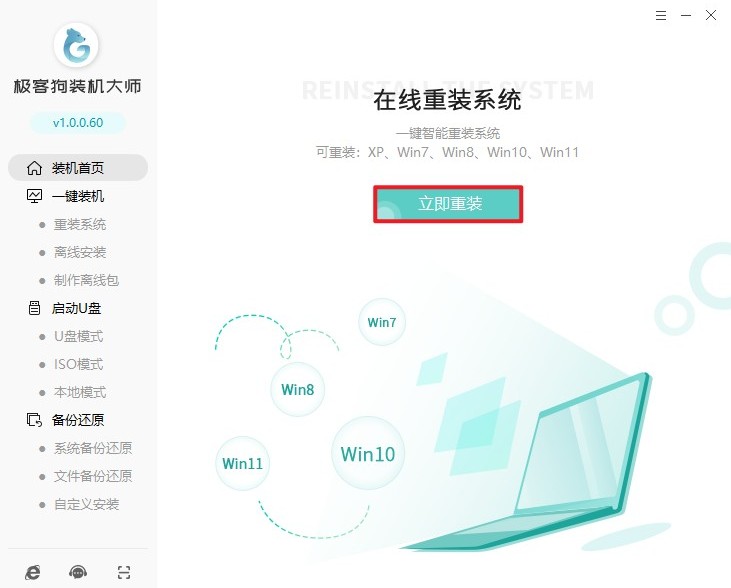
2、在提供的系统列表中,根据电脑配置和个人需求,挑选想要重装的Windows 7系统版本。
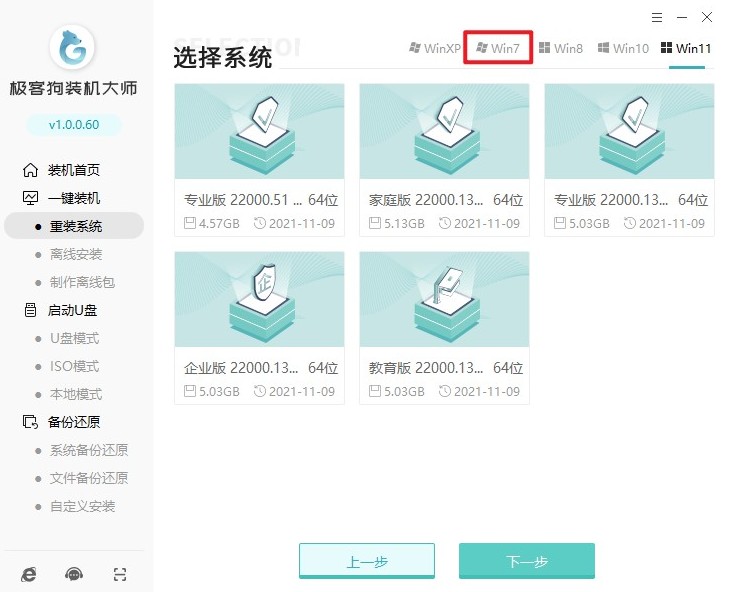
3、完成系统选择后,会跳转到软件选择界面,可按需勾选一些预装软件,比如常用的浏览器、办公软件等。

4、切换至“备份”页面,勾选需要备份的重要文件,防止重装系统时数据丢失。
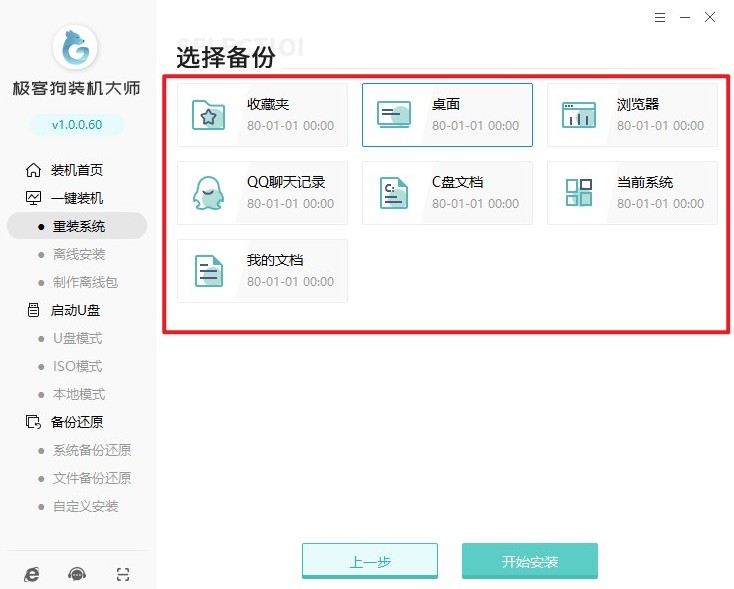
5、点击“开始安装”后,工具会自动下载所选的系统文件以及之前勾选的备份文件。此过程需耐心等待,切勿中断下载。
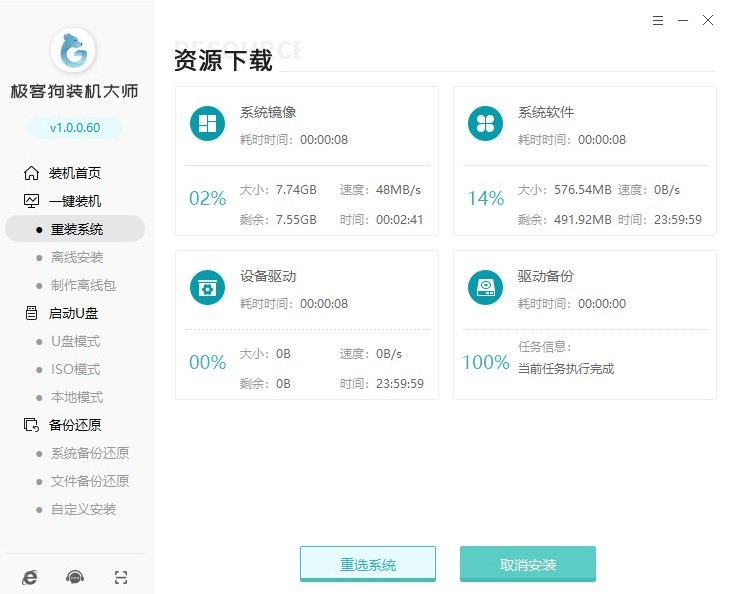
6、电脑开始重启,若出现特定页面,选择“GeekDog PE”菜单并按回车键进入。
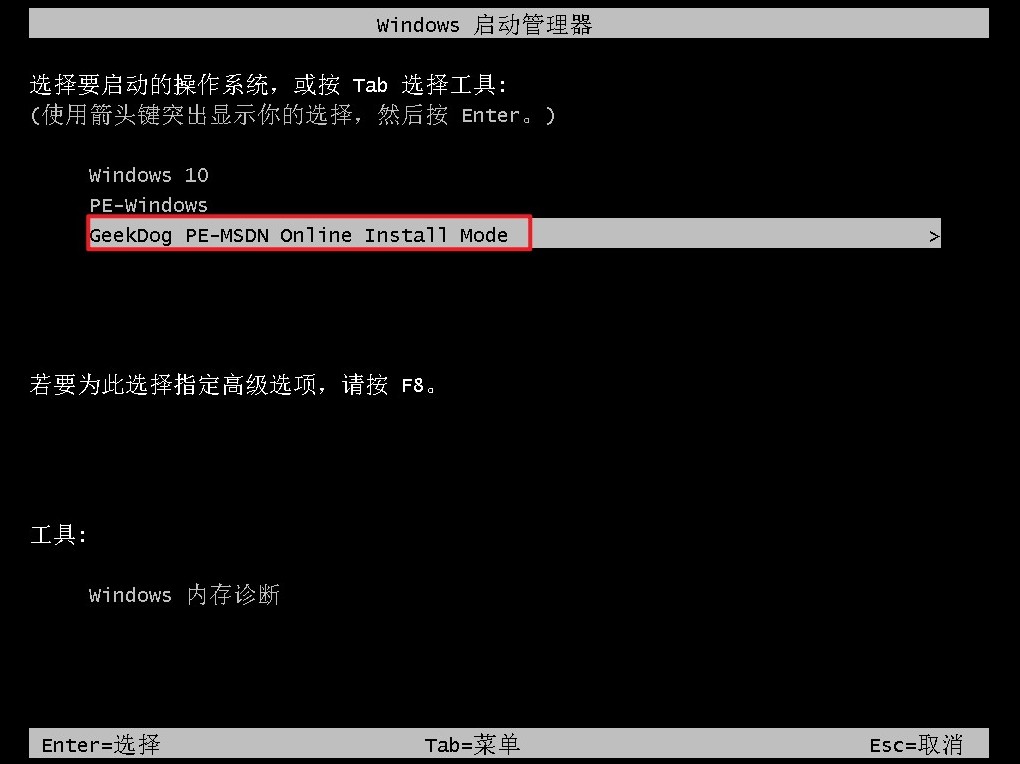
7、在PE系统中,软件将自动进行Windows系统的安装和部署工作,全程无需手动操作。

8、最后电脑再次重启,即可直接进入全新安装的Windows 7系统。
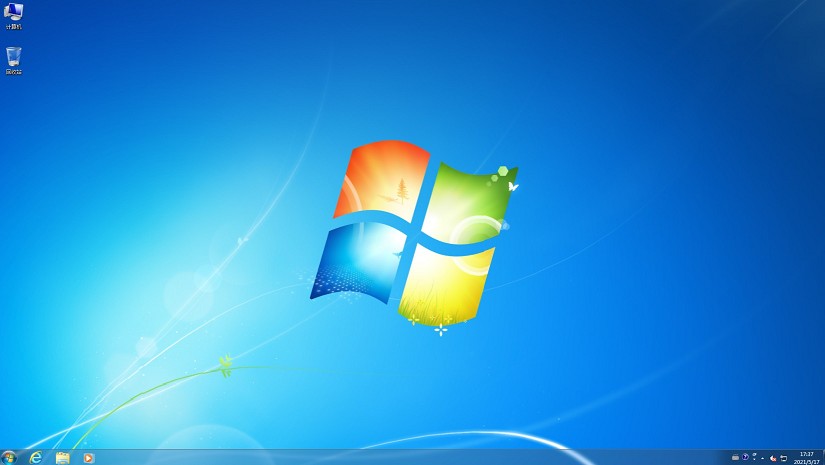
9、重装全部完成后,电脑会再次重启,最后便可进入全新的win7系统。
以上是,系统重装详细流程与注意事项。无论是应对系统崩溃还是优化性能,重装都能让电脑重获新生。完成后建议及时更新驱动、安装防护软件,并定期备份重要数据以预防意外。若遇到特殊机型或复杂问题,可向极客狗客服寻求帮助。
原文链接:https://www.jikegou.net/cjwt/6462.html 转载请标明
极客狗装机大师,系统重装即刻简单
一键重装,备份还原,安全纯净,兼容所有

